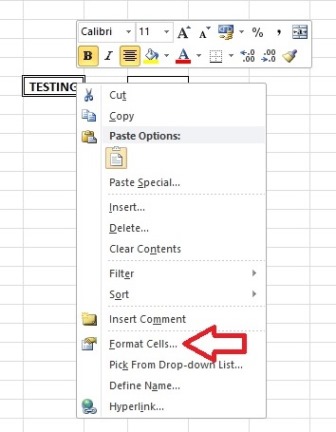Apakah kamu sering menggunakan Microsoft Excel? Jika iya, kamu pasti tahu bahwa Excel bisa digunakan untuk membuat berbagai macam laporan dan grafik. Namun, mungkin masih banyak fitur-fitur di Excel yang masih belum kamu ketahui. Salah satu fitur yang akan kita bahas kali ini adalah cara membuat teks vertikal di Excel 2013.
Cara Membuat Teks Vertikal di Excel 2013
1. Pertama-tama, buka Microsoft Excel dan buatlah tabel seperti biasa.
2. Pilih kolom yang ingin kamu ubah menjadi teks vertikal.
3. Klik kanan kolom yang kamu pilih dan pilih Format Cells.
4. Pada jendela Format Cells, pilih tab Alignment.
5. Di bawah Orientasi, pilih kotak di sebelah kiri Vertikal dan pilih opsi yang kamu inginkan. Kemudian klik OK.
6. Kolom yang kamu pilih akan berubah menjadi teks vertikal.
Kamu sudah berhasil membuat teks vertikal di Excel 2013.
FAQ
1. Apa kegunaan teks vertikal di Excel?
Teks vertikal di Excel berguna untuk memperindah tampilan laporan atau grafik. Selain itu, teks vertikal juga bisa memberikan informasi yang lebih jelas dan menarik perhatian pembaca.
2. Apa saja orientasi teks vertikal yang tersedia di Excel?
Ada beberapa orientasi teks vertikal yang tersedia di Excel, yaitu:
- Vertikal
- Diagonal-Up
- Diagonal-Down
- Vertikal Terbalik
- Diagonal-Up Terbalik
- Diagonal-Down Terbalik
Kamu bisa memilih salah satu orientasi teks vertikal yang sesuai dengan kebutuhanmu.
Sekian tutorial cara membuat teks vertikal di Excel 2013 dan beberapa FAQ terkait teks vertikal di Excel. Semoga bermanfaat!